Win11安装🔑详解Win11解压过程中免输入微软账户的实用技巧
- 问答
- 2025-08-04 15:03:45
- 4
本文目录导读:
🚀【Win11安装秘籍】免输微软账户+解压技巧,2025最新攻略来啦!🔑
🎉宝子们!是不是被Win11安装时强制登录微软账户的步骤烦到抓狂?😤 今天教你3招「反套路」神技,再附赠解压优化彩蛋,全程高能无尿点!👇
🔥第一招:离线模式大法(通用型选手必看)
1️⃣ 断网触发隐藏菜单
当安装界面弹出「连接网络」时,💡拔网线/关WiFi,点击左上角「返回」按钮,系统会秒变「离线模式」!
2️⃣ 注册表改命
按 Shift+F10 召唤命令行,输入:
reg add HKLM\SOFTWARE\Microsoft\Windows\CurrentVersion\OOBE /v BypassNRO /t REG_DWORD /d 1 /f
接着敲 shutdown /r /t 0 重启,直接跳过账户登录!🎯

🛠️第二招:Rufus工具定制镜像(懒人福音)
1️⃣ 下载Rufus 4.6+
官网拖回神器,插入≥8GB U盘,勾选:
✅ 移除「登录微软账户」要求
✅ 禁用BitLocker加密(省去后续麻烦)
2️⃣ 一键烧录
选好Win11镜像,点击「开始」,等进度条跑完,你拥有了一个「无账户绑架」的安装盘!💽
⚡第三招:BIOS/UEFI硬核操作(技术流专属)
🔧 进BIOS改设置
不同品牌快捷键不同(联想F2、戴尔F12、华硕Del),找到「Secure Boot」改Disabled,TPM设为「No TPM」或「Firmware TPM」。
💡实测部分机型可绕过账户验证,但可能影响安全功能,慎用!
🎁解压优化彩蛋:让系统飞起来!
1️⃣ 关闭广告追踪
设置→隐私→关掉「允许应用使用广告ID」,还你清净桌面!🚫📢
2️⃣ 驱动安装避坑
❌ 别用驱动精灵!去官网下载显卡/主板驱动,或用Win11自带「可选更新」功能。
3️⃣ 终极提速组合拳
🔄 Win+R 输入 sysdm.cpl → 高级 → 性能设为「最佳性能」
🧹 定期清理:Win+R 输入 cleanmgr,勾选临时文件一锅端!

📌常见问题Q&A
Q:激活失败怎么办?
A:离线状态下用KMS工具激活(需自行搜索合规渠道),或绑定硬件数字许可证(部分品牌机支持)。
Q:C盘空间告急?
A:设置→存储→「清理建议」,勾选临时文件+旧系统文件,秒回10GB+!
🎮 安装后必玩彩蛋
🖱️ 全新居中开始菜单(强迫症患者慎点)
🎮 Win+G 召唤Xbox Game Bar,录屏/截图神器
📱 安卓手机连接「手机连接」APP,跨设备无缝接力!
💡 温馨提示
微软可能在后续更新中封堵漏洞,建议优先用Rufus定制镜像法,一劳永逸!🔒
🔥 行动指南
现在就去官网下Win11镜像,用Rufus刻盘,今晚就告别微软账户绑架!🚀 安装完记得回来点赞收藏,评论区交作业哦~ 💬
本文由 业务大全 于2025-08-04发表在【云服务器提供商】,文中图片由(业务大全)上传,本平台仅提供信息存储服务;作者观点、意见不代表本站立场,如有侵权,请联系我们删除;若有图片侵权,请您准备原始证明材料和公证书后联系我方删除!
本文链接:https://vps.7tqx.com/wenda/535419.html






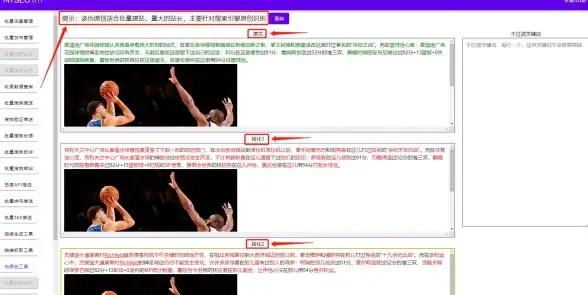
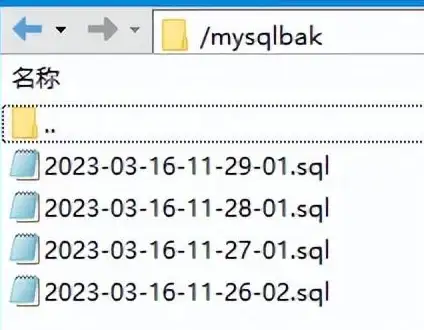

发表评论